解决 PS4 上 NAT 类型失败问题的八种有效方法
在 PlayStation 4 (PS4) 上玩游戏时,玩家可能会遇到“NAT 类型失败”的错误提示。 此错误通常发生在您在语音聊天中听不到其他玩家的声音,或者您的主机网络设置不完善的情况下。 如果您也遇到了同样的 NAT 类型问题,请不要担心,因为这是一个非常普遍的现象。 本文将为您提供八种有效的故障排除方法,帮助您轻松解决此问题。 请继续阅读,了解更多详情。
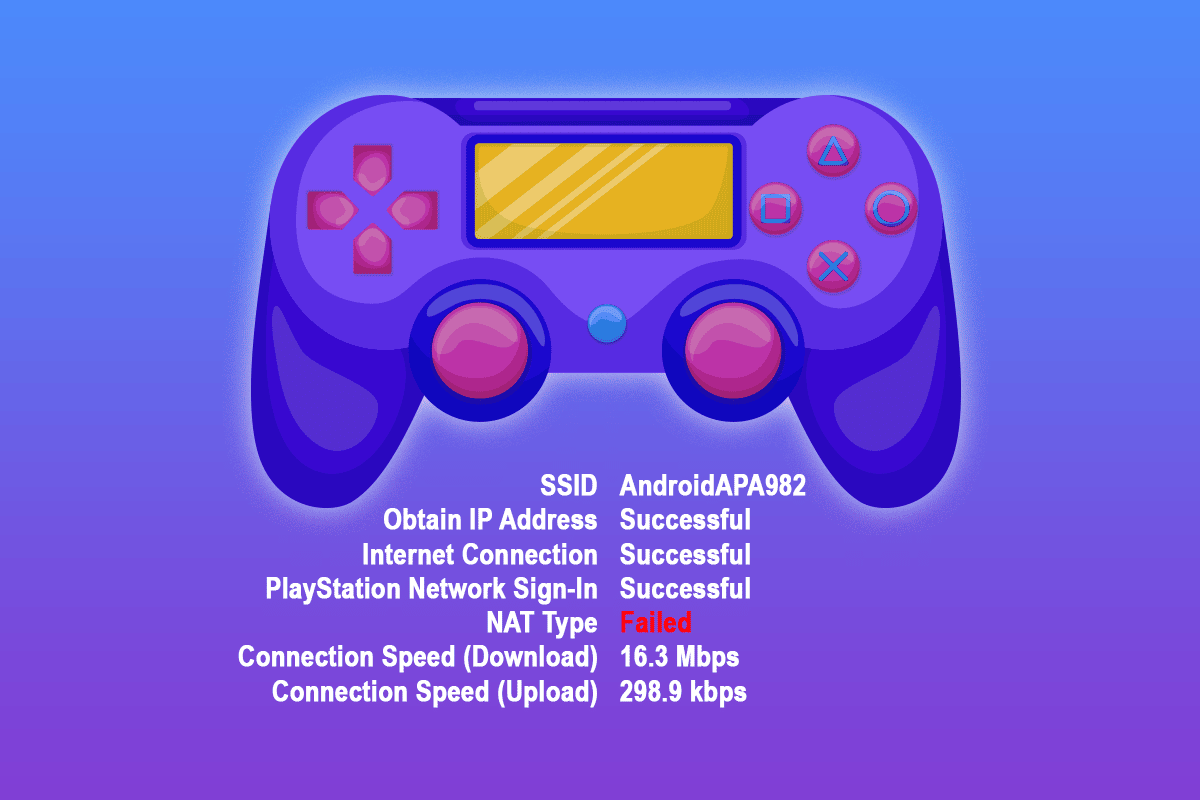
NAT,全称“网络地址转换”,是一种网络技术。 它与您的路由器协同工作,将私有 IP 地址转换为公共 IP 地址,反之亦然。 这个过程使得数据包能够在网络中正确地传输。 在 PS4 游戏中,当您使用任何需要网络通信的功能时,NAT 可以帮助您识别潜在的连接问题。 PS4 中的 NAT 类型也反映了您的主机与其他 PS4 系统连接的难易程度。 目前,有三种主要的 NAT 类型:
- 类型 1:开放
- 类型 2:中等
- 类型 3:严格
许多用户通过调整 NAT 类型来解决 PS4 上出现的 NAT 类型失败错误。 以下是一些调整 PS4 系统 NAT 类型,以解决此问题的方法。
注意: 不同的路由器,其设置界面可能存在差异。 建议您根据自己路由器的实际情况操作。
方法一:手动配置 PS4 网络设置
如果 NAT 类型失败的错误是由于 PS4 网络设置不当引起的,您需要检查 PS4 的 IP 地址,并确保其正确。 同时,手动配置 PS4 的网络设置也是解决问题的一种方法。 以下是如何进行手动配置的步骤:
第一步:检查 PS4 的 IP 地址
在手动配置 PS4 网络设置之前,您必须先了解 PS4 的 IP 地址。 请按照以下步骤查找:
- 在 PS4 上进入“设置”,然后选择“网络”选项。
- 选择“查看连接状态”。
- 在下一个页面,您可以看到 PS4 系统的 IP 地址详细信息。
第二步:手动配置 PS4 网络设置
- 首先,您应该登录到与 PS4 连接到同一网络的 Windows 电脑或笔记本电脑。
- 点击 Windows 键,输入 “cmd”,然后单击“以管理员身份运行”。
- 在命令提示符窗口中输入 “ipconfig /all”,然后按 Enter 键。
- 记录以下信息:
- IP 地址
- 默认网关
- 子网掩码
- DNS 服务器
- 在 PS4 上,进入“设置”,然后选择“网络”。
- 选择“设置 Internet 连接”。
- 选择“使用 Wi-Fi”(如果您使用无线连接),或者“使用 LAN 电缆”(如果您使用有线连接)。
- 选择“自定义”,然后输入您在第 5 步中记录的网络信息。
- 对于代理服务器,选择“不使用”,然后等待 PS4 更新信息。
- 确认网络设置已更新后,选择“测试 Internet 连接”。
- 至此,您已完成手动配置! 现在您可以监控 PS4 的网络连接和 NAT 类型。
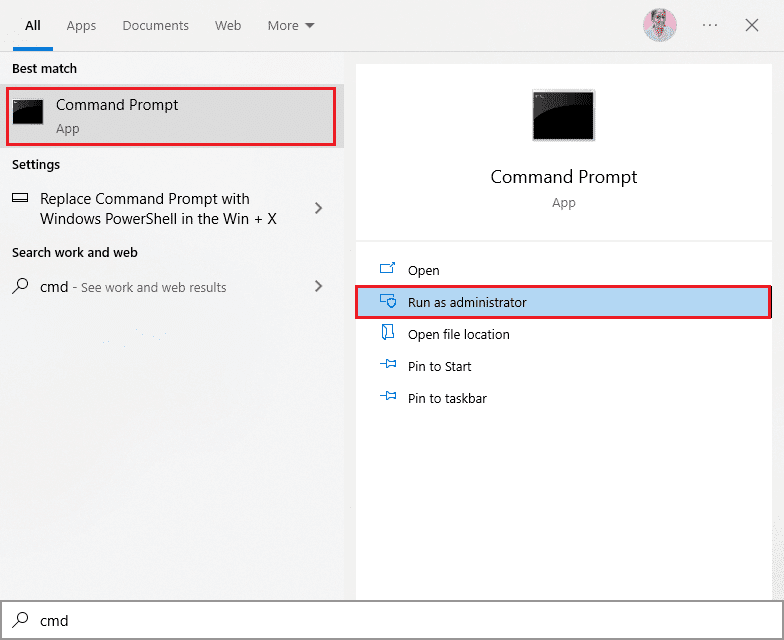

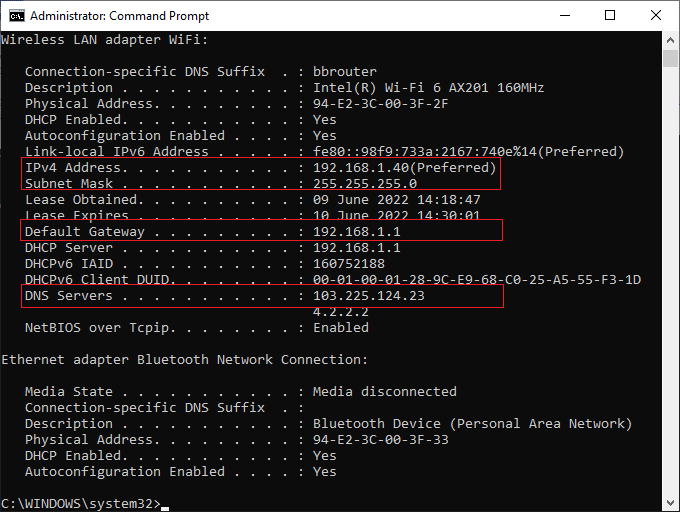
方法二:为路由器启用通用即插即用
如果手动配置网络设置的方法没有解决 NAT 类型失败的错误,您可以在路由器中启用通用即插即用 (UPnP) 设置。 此功能允许您的路由器自动识别连接到网络的其他设备。
注意: 启用 UPnP 功能可能会使您的计算机面临安全风险,使其更容易受到网络攻击。 在开启 UPnP 功能之前,请确保您的网络安全设置已配置到位。
- 记录无线路由器的 IP 地址、用户名和密码。
- 打开浏览器,在地址栏中输入路由器的 IP 地址。
- 输入您的路由器凭据,然后登录。
- 导航到“高级选项”,然后选择“转发”。
- 您会看到 UPnP 设置。
- 选中 UPnP 旁边的复选框,以启用 UPnP 功能。
- 选择“应用”或“保存”以保存您的设置。
- 重新启动路由器,并等待重新建立连接。
- 在 PS4 上,进入“设置”,然后选择“网络”。
- 选择“测试 Internet 连接”。
- 检查 NAT 类型失败的错误是否已解决。
注意: 如果您不知道如何找到路由器的 IP 地址,请参考相关指南或者查阅路由器手册。
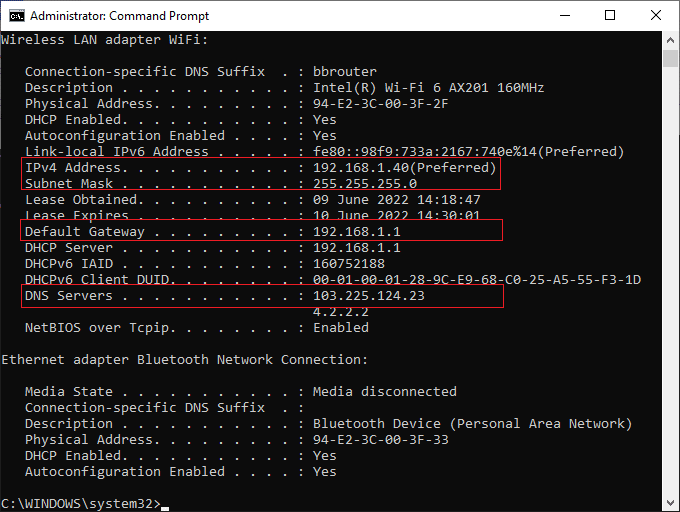
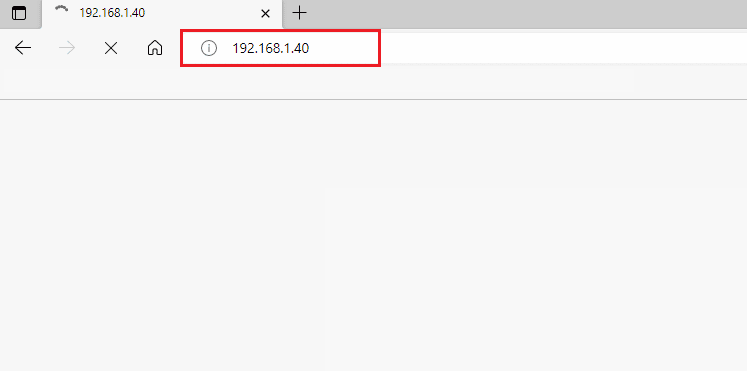
注意: 根据路由器型号的不同,UPnP 设置可能位于不同的选项卡中。
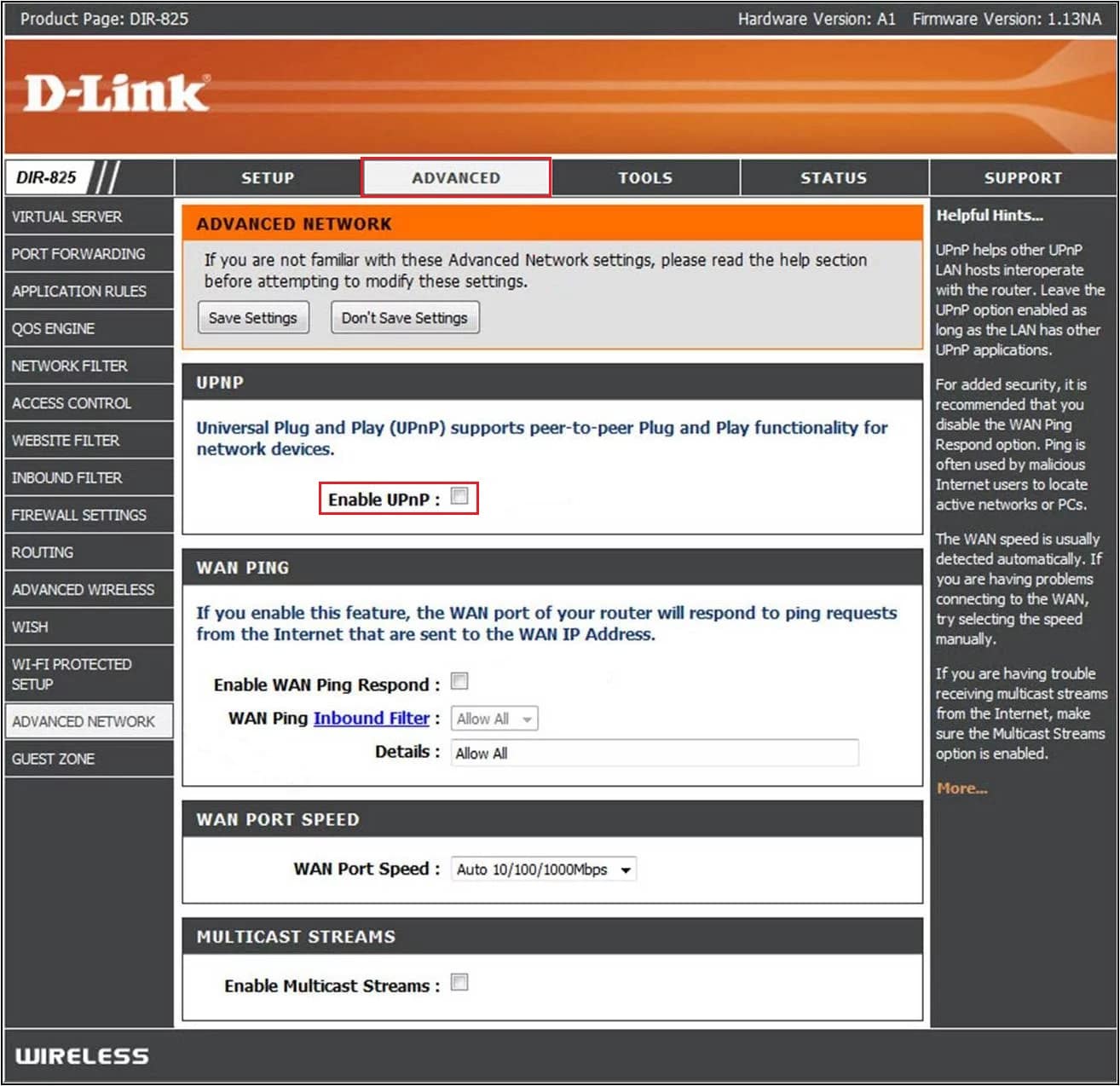

方法三:将 PS4 设置为 DMZ 主机
非军事区 (DMZ) 是一个子网络,用于保护您的内部局域网 (LAN) 免受未经授权的网络的侵害。 DMZ 通常将与您的网络关联的外部服务暴露给不受信任的服务,例如互联网。 当您将 PS4 系统用作 DMZ 主机时,您可以调整路由器上的某些网络设置,这可能有助于解决 NAT 类型失败的错误。
注意: 有些用户认为此方法可能存在安全隐患,但由于您处理的是家庭网络,因此不会对您的设备造成任何影响。
- 按照上述方法中的步骤,记录无线路由器的 IP 地址、用户名和密码。
- 打开浏览器,在地址栏中输入路由器的 IP 地址。
- 使用您的用户名和密码登录路由器。
- 导航到“高级选项卡”,然后选择“转发”。
- 您可以在左侧看到 DMZ 设置。
- 启用 DMZ 功能。
- 将 DMZ 的 IP 地址更改为与您的 PS4 的 IP 地址匹配。
- 8A。 如果您的路由器 (例如 NETGEAR 路由器) 有 NAT 过滤选项,请单击“打开 NAT 过滤”选项。
- 8B。 如果您的路由器没有 NAT 过滤选项,请跳到下一步。
- 选择“应用”或“保存”以保存您的设置。
- 重新启动路由器,并等待重新建立连接。
- 在 PS4 上,进入“设置”,然后选择“网络”。
- 选择“测试 Internet 连接”,并检查您的 NAT 类型。
- 检查 NAT 类型失败的错误是否已解决。
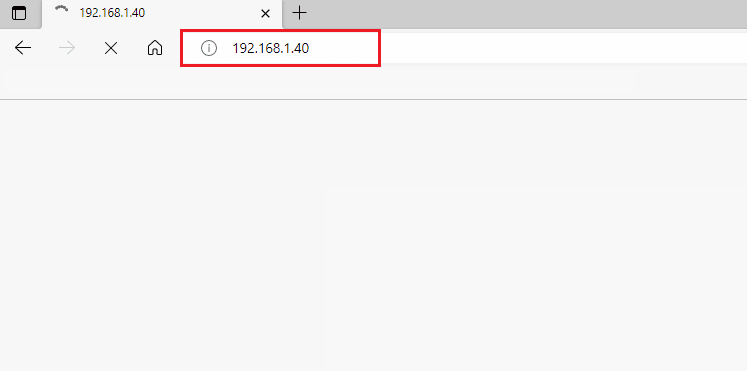
注意: 根据路由器型号的不同,DMZ 设置可能位于不同的选项卡中。

方法四:尝试端口转发
此方法涉及将通过路由器的通信请求从一个端口和地址重定向到另一个端口和地址。 端口转发技术可以提高您的网络性能,从而帮助您解决 PS4 上的 NAT 类型失败错误。
- 访问 Portforward 网站,并记下您要运行的游戏的默认端口。
- 按照上述方法中的步骤 1-3,进入路由器的配置页面。
- 查找与端口转发相关的选项。 它可能在“高级设置”或其他类似菜单下,具体取决于您使用的路由器型号。
- 启用端口转发,并单击允许您添加特定端口的选项。
- 在空白文本字段中输入默认端口号,然后单击“保存”。
- 在 PS4 上,进入“设置”,然后选择“网络”。
- 选择“测试 Internet 连接”,并检查您的 NAT 类型。
- 检查 NAT 类型失败的错误是否已解决。
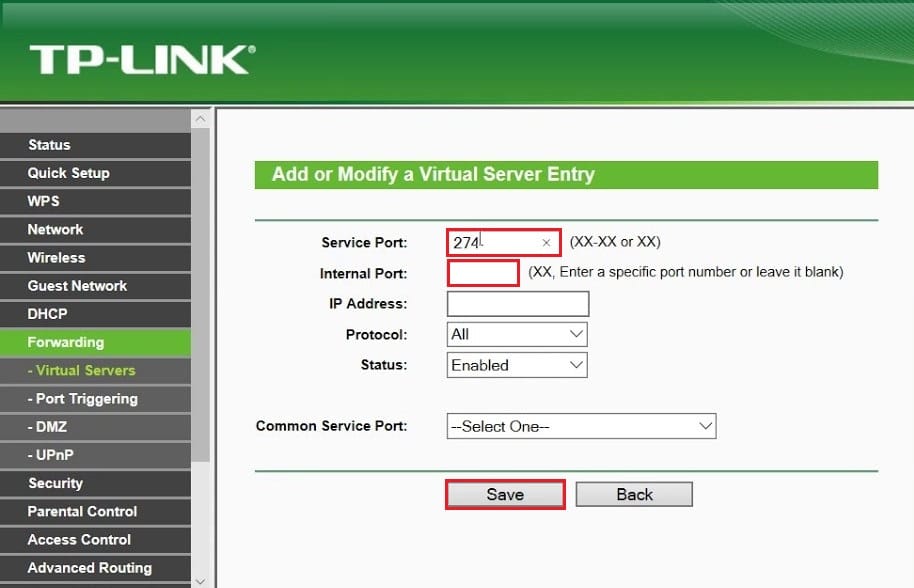
方法五:连接以太网电缆
使用以太网电缆连接是一种更可靠的解决 NAT 类型失败错误的方法。 它可以建立一条更安全的设备到路由器的连接路径。 此外,它可以减少信号损失和无线干扰,避免中断路由器和 PS4 之间的连接。 由于路由器的高安全标准,您可能会遇到 NAT 类型失败的错误。 为了避免这些问题,请按照以下说明切换到以太网连接。
- 断开 PS4 的无线连接。
- 使用以太网电缆将 PS4 连接到路由器。
- 插入以太网电缆后,将主机连接到路由器的无线网络。
- 检查 PS4 是否可以建立网络连接。 如果可以,在连接设置完成后,断开以太网电缆。
- 检查 NAT 类型失败的错误是否仍然存在。

方法六:禁用 IPv6 协议
如果您的路由器使用 IPv6 协议进行网络连接,PS4 和服务器之间的连接可能会因 NAT 类型失败错误而中断。 您可以通过调整网络设置来轻松解决此问题,但您需要使用一台计算机才能执行这些操作。
- 首先,参考相关指南查找路由器的 IP 地址。
- 打开浏览器,在地址栏中输入路由器的 IP 地址。
- 输入您的路由器凭据,然后登录。
- 导航到“IPv6 设置”。
- 确保将 IPv6 设置设置为“禁用”,并改为使用 IPv4。
- 检查您的路由器是否已从 IPv6 切换到 IPv4,并确保 NAT 类型失败的错误已解决。
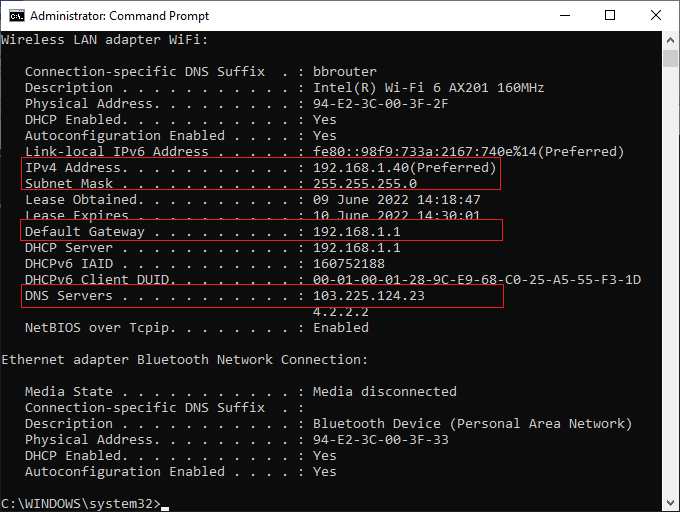
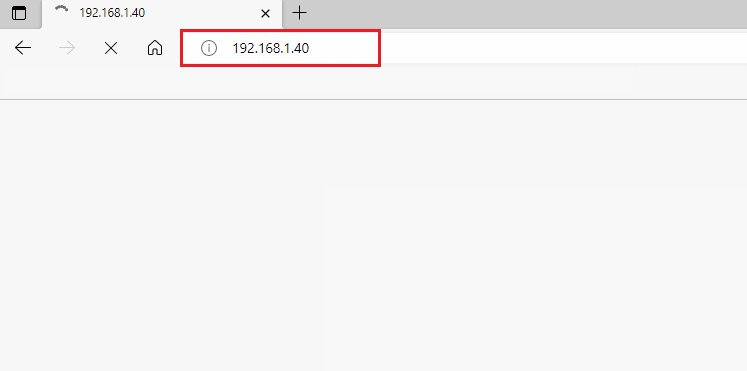
方法七:更改 DNS 服务器
如果您的 PS4 系统无法检测到网络的正确 DNS 地址,您可能会遇到 NAT 类型失败的错误。 为了确保正确的互联网连接,您可以尝试按照以下说明将 DNS 地址更改为 Google DNS。
- 在 PS4 上进入“设置”,然后选择“网络”。
- 选择“设置 Internet 连接”。
- 选择您正在使用的连接类型,然后选择“自定义设置”。
- 选择与“IP 地址设置”对应的“自动”选项。
- 在“主 DNS”设置中,键入 8.8.8.8,在“辅助地址”中,键入 8.8.4.4。
- 如果在下一个屏幕上看到更多设置,请选择“自动”。
- 建立连接后,检查问题是否已解决。
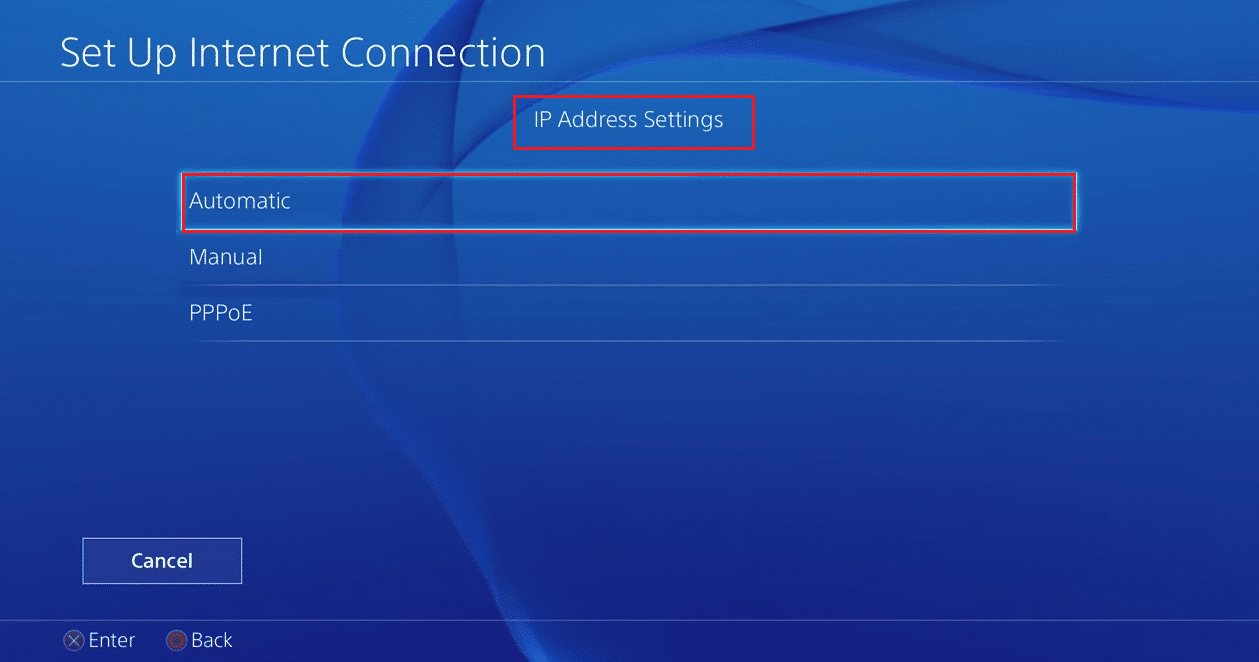
注意: 禁用 Xfi 高级安全功能有助于解决 NAT 类型失败的错误。
方法八:联系 ISP
如果您的互联网服务提供商 (ISP) 对其进行了更改,可能会调整某些网络设置,从而导致 NAT 类型失败的错误。 这会干扰 PS4 设备建立正确的互联网连接。 因此,请联系您的 ISP,检查他们是否对防火墙服务器或 NAT 类型进行了任何更改。 如果他们承认更改了 NAT 类型,请他们修改设置以解决问题。
附加信息:NAT 的类型和用途
下面我们将解释 3 种类型的 NAT。
PS4 NAT 类型 1 (开放)
在这种情况下,PS4 直接连接到互联网,没有任何防火墙保护或路由器配置。 因此,当您的设备与其他 PS4 设备连接时,不会遇到 NAT 类型失败的错误。
PS4 NAT 类型 2 (中等)
在这种类型中,您的 PS4 通过路由器连接到互联网。 在这种情况下,您通常不会遇到任何问题。
PS4 NAT 类型 3 (严格)
在这种情况下,您的 PS4 设备将连接到您的路由器,而无需任何 DMZ 设置。 当您使用语音聊天,派对聊天等通信功能时,可能会遇到 NAT 类型失败的错误。
NAT 的目的
除了作为中间人,NAT 还有一些其他的功能。 以下是 NAT 在网络设置中的一些用途:
- 每个设备都有自己的 IP 地址。 IP 地址是在网络上具有唯一标识的数字组合。 没有设备将具有相同的身份,并且随着时间的推移,这些地址开始用完。 这就是网络地址转换 (NAT) 的作用。 NAT 将互联网上的所有私有地址转换为公共地址,反之亦然,这样 IP 地址就不会用尽。
- 当 NAT 在网络中为您的设备分配新地址时,您的私有 IP 地址将受到保护。 此外,NAT 还可以用作防火墙,屏蔽进入本地网络的数据包。
希望这些方法能够帮助您解决 NAT 类型失败的错误。 如果您在解决问题过程中遇到任何困难,请在评论区告诉我们。 如果您有任何其他问题,也请随时联系我们。